Comment installer le pilote de l'écran tactile
Dans les appareils électroniques modernes, les écrans tactiles sont devenus un moyen d’interaction indispensable. Qu'il s'agisse d'un ordinateur portable, d'une tablette ou d'un équipement industriel, l'installation correcte des pilotes d'écran tactile est cruciale. Cet article présentera en détail comment installer le pilote de l'écran tactile et fournira des données structurées pour vous aider à terminer l'opération rapidement.
1. Préparatifs avant d'installer le pilote de l'écran tactile
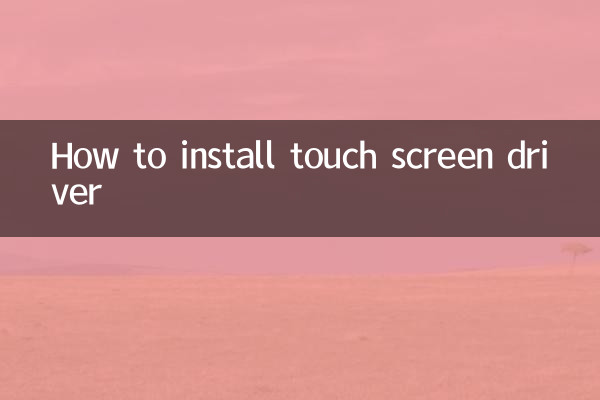
Avant d'installer le pilote de l'écran tactile, vous devez effectuer les préparations suivantes :
| étapes | Contenu de l'opération |
|---|---|
| 1 | Confirmer le modèle de l'appareil et la version du système d'exploitation |
| 2 | Téléchargez la version correspondante du pilote de l'écran tactile |
| 3 | Sauvegarder les données importantes en cas d'accident |
| 4 | Désactivez le logiciel antivirus pour éviter l'installation d'une interception |
2. Étapes d'installation du pilote d'écran tactile
Voici les étapes détaillées d'installation du pilote d'écran tactile :
| étapes | Mode d'emploi |
|---|---|
| 1 | Décompressez le package d'installation du pilote téléchargé |
| 2 | Faites un clic droit sur « Ordinateur » ou « Ce PC » et sélectionnez « Gérer » |
| 3 | Allez dans "Gestionnaire de périphériques" et recherchez "Périphériques d'interface humaine". |
| 4 | Faites un clic droit sur l'appareil à écran tactile et sélectionnez "Mettre à jour le pilote". |
| 5 | Sélectionnez "Parcourir mon ordinateur pour le pilote" |
| 6 | Pointez sur le dossier du pilote décompressé et cliquez sur "Suivant" pour terminer l'installation. |
3. Vérification et débogage post-installation
Une fois l'installation terminée, vous devez vérifier si le pilote fonctionne correctement :
| Projet de vérification | Comment fonctionner |
|---|---|
| Réponse de l'écran tactile | Touchez légèrement l'écran pour voir s'il répond normalement |
| Version du pilote | Vérifiez le gestionnaire de périphériques pour voir si la version du pilote est mise à jour. |
| Test d'étalonnage | Utilisez l'outil d'étalonnage fourni avec le système pour tester la précision tactile |
4. Problèmes courants et solutions
Voici les problèmes et les solutions que vous pourriez rencontrer au cours du processus d'installation :
| question | solution |
|---|---|
| L'installation du pilote a échoué | Vérifiez la compatibilité du système d'exploitation ou essayez d'exécuter le programme d'installation en tant qu'administrateur |
| Écran tactile qui ne répond plus | Redémarrez l'appareil, ou rebranchez et débranchez la nappe de l'écran tactile |
| conflit de pilotes | Désinstallez l'ancien pilote et réinstallez-le |
5. Résumé
L'installation correcte du pilote de l'écran tactile est une étape clé pour garantir une utilisation normale de l'appareil. Grâce aux données structurées et aux étapes détaillées fournies dans cet article, vous pouvez facilement terminer l'installation et le débogage du pilote de l'écran tactile. Si vous rencontrez des problèmes complexes, il est recommandé de contacter le fabricant de l'équipement pour obtenir une assistance technique professionnelle.
J'espère que cet article vous aidera !

Vérifiez les détails

Vérifiez les détails